Cara Mudah Membuat Situs WordPress Multilingual
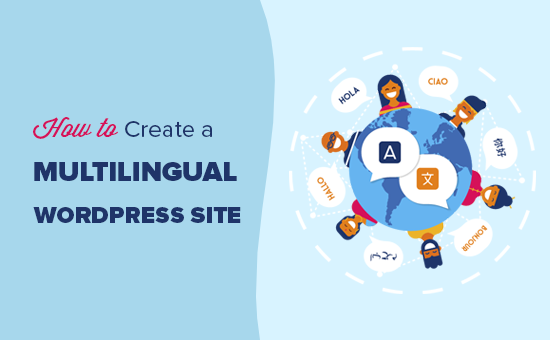
Apakah Anda ingin menerjemahkan situs WordPress Anda dalam berbagai bahasa?
WordPress memberi kekuatan lebih dari 35% dari semua situs web di internet. Banyak dari mereka melayani pemirsa non-Inggris atau multibahasa.
Pada artikel ini, kami akan menunjukkan kepada Anda cara mudah membuat situs WordPress multibahasa. Kami akan membahas tiga solusi berbeda, sehingga Anda dapat memilih salah satu yang paling cocok untuk Anda.
Dengan setiap solusi, Anda akan dapat dengan mudah menerjemahkan posting, halaman, tag, kategori, dan tema WordPress Anda ke dalam banyak bahasa yang Anda inginkan.
Apa itu Situs Web WordPress Multilingual?
Situs web WordPress multibahasa multibahasa menyajikan konten yang sama dalam berbagai bahasa. Secara otomatis dapat mengarahkan pengguna ke bahasa berdasarkan wilayah mereka, atau pengguna dapat memilih bahasa pilihan mereka menggunakan tautan dropdown.
Ada beberapa pendekatan berbeda yang digunakan untuk membuat situs web multibahasa.
Pendekatan pertama memungkinkan Anda menerjemahkan secara manual semua konten ke dalam bahasa pilihan Anda dengan bantuan penerjemah manusia.
Metode kedua sebenarnya tidak membuat situs multibahasa tetapi menggunakan terjemahan mesin dari konten Anda yang ada dengan menggunakan layanan terjemahan otomatis.
Namun, Google Translate telah berhenti mendukung akun baru untuk terjemahan situs web. Pilihan lainnya tidak bebas atau tidak berkualitas.
Tak perlu dikatakan bahwa menerjemahkan konten Anda secara manual adalah pendekatan yang jauh lebih baik. Ini memungkinkan Anda untuk menjaga kualitas di seluruh situs web Anda. Anda dapat menerjemahkan konten sendiri atau menyewa profesional untuk melakukannya.
Memilih Plugin WordPress Multilingual
Ada beberapa plugin WordPress yang dapat Anda gunakan untuk menerjemahkan situs web Anda ke berbagai bahasa. Anda perlu memilih plugin yang membantu Anda mengelola terjemahan dengan mudah tanpa membuat hal-hal yang tidak perlu menjadi sulit bagi pengguna Anda.
Dalam panduan ini, kami akan menunjukkan kepada Anda tiga dari plugin multi-bahasa WordPress teratas dengan petunjuk langkah demi langkah tentang cara mengaturnya.
Jika Anda tahu plugin mana yang Anda gunakan, maka Anda dapat langsung beralih ke instruksi.
Ketiganya hadir dengan fitur yang diperlukan yang Anda perlukan untuk membuat situs web multibahasa yang kuat.
- Mereka memungkinkan Anda untuk menerjemahkan posting, halaman, produk, dan jenis posting lainnya
- Anda dapat dengan mudah menerjemahkan kategori, tag, plugin, dan tema Anda
- Mereka memungkinkan Anda untuk mengatur URL ramah SEO untuk setiap bahasa
Dengan itu, mari kita mulai.
1. Buat Situs Web WordPress Multilingual dengan TranslatePress
TranslatePress adalah salah satu plugin terjemahan WordPress terbaik di pasaran. Ini sedikit berbeda dari solusi lain yang disebutkan dalam panduan ini.
Biasanya, plugin multibahasa meminta Anda untuk membuat beberapa versi dari artikel yang sama untuk menerjemahkannya. TranslatePress memungkinkan Anda membuat terjemahan pada saat yang bersamaan.
Anda juga dapat menggunakan editor langsung untuk menerjemahkan semua aspek visual situs web Anda.
Yang paling penting, Anda dapat menggabungkan terjemahan mesin dan manusia. Ini berarti Anda dapat menggunakan Google Terjemahan atau alat bertenaga AI serupa untuk menghasilkan terjemahan mesin dan hanya meningkatkan bagian-bagian yang tidak terjawab oleh kecerdasan buatan.
Hal pertama yang perlu Anda lakukan adalah menginstal dan mengaktifkan plugin TranslatePress. Untuk detail lebih lanjut, lihat panduan langkah demi langkah tentang cara memasang plugin WordPress.
Jika Anda ingin menerjemahkan situs web Anda ke lebih dari satu bahasa, maka Anda juga perlu menginstal add-on ‘Bahasa Ekstra’. Anda dapat melakukan ini dari tombol unduhan unduhan di bawah akun Anda di situs web TranslatePress.
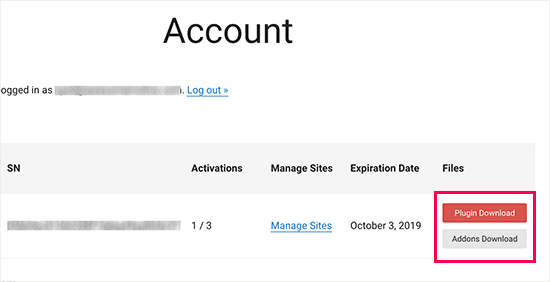
Setelah mengunduh add-on, Anda dapat menginstal dan mengaktifkannya seperti plugin WordPress lainnya.
Setelah aktivasi, Anda perlu mengunjungi Pengaturan »TranslatePress halaman untuk mengkonfigurasi pengaturan plugin.
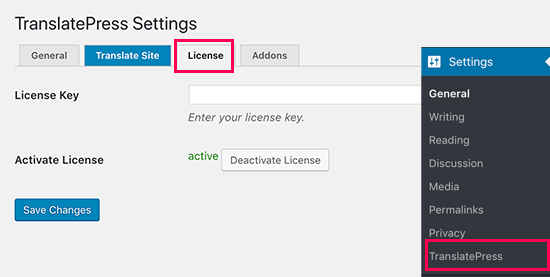
Pertama, Anda perlu beralih ke tab lisensi dan memasukkan kunci lisensi Anda. Anda dapat menemukan informasi ini di bawah akun Anda di situs web TranslatePress.
Setelah itu, Anda perlu beralih ke tab Pengaturan umum untuk mengatur pengaturan lainnya.
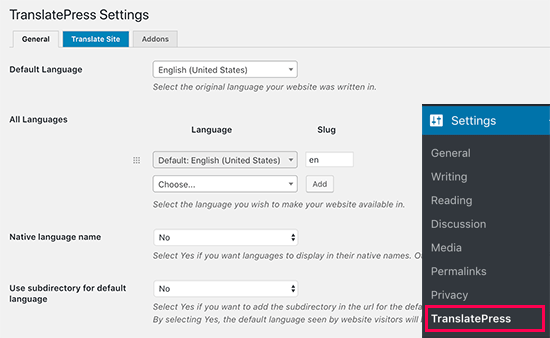
Opsi pertama pada halaman tersebut adalah memilih bahasa default situs web Anda, dan bahasa yang Anda inginkan untuk menerjemahkan situs web Anda.
Selanjutnya, Anda perlu memilih apakah Anda ingin menampilkan nama bahasa dalam bahasa asli. Opsi default adalah ‘Tidak’ yang berarti nama bahasa akan ditampilkan dalam bahasa default.
Setelah itu Anda harus memilih apakah Anda ingin menampilkan nama bahasa default di URL sebagai subdirektori. Misalnya, http://example.com/en/.
Pilihan defaultnya adalah no yang berarti hanya bahasa lain yang akan memiliki nama bahasa di URL sebagai subdirektori. Kami merekomendasikan untuk membiarkan pengaturan ini apa adanya untuk SEO terbaik.
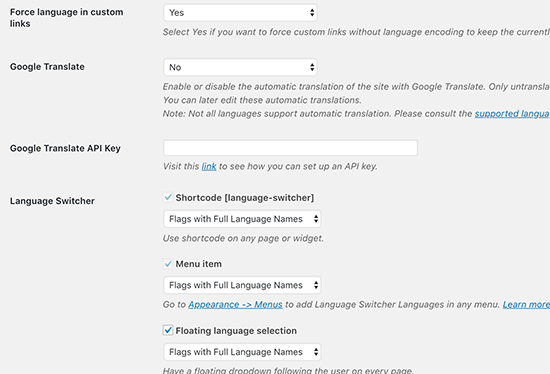
Ini membawa Anda ke pengaturan berikutnya, ‘Paksa bahasa di tautan khusus’. Opsi default adalah ‘Ya’, karena itu akan mengubah tautan khusus untuk bahasa terjemahan yang membuat URL lebih ramah SEO.
Selanjutnya, Anda perlu memilih apakah Anda ingin menggunakan Google Translate untuk terjemahan otomatis. Pilihan default adalah ‘Tidak’, tetapi Anda dapat mengubahnya jika Anda ingin menggunakan Google Terjemahan.
Anda perlu memberikan kunci API Google Translate di opsi berikutnya. Anda akan menemukan tautan di bawah opsi yang akan menunjukkan kepada Anda petunjuk tentang cara mendapatkannya.
Akhirnya, Anda akan sampai pada opsi tentang bagaimana Anda ingin menampilkan pengalih bahasa di situs web Anda. TranslatePress memberi Anda tiga pilihan.
Anda dapat menggunakan kode pendek, menambahkan switcher ke menu navigasi Anda, atau menampilkan menu mengambang. Kami akan menunjukkan kepada Anda cara menambahkan pengalih bahasa ke situs web Anda nanti di artikel ini.
Silakan dan klik tombol ‘Simpan Perubahan’ untuk menyimpan pengaturan Anda.
Menerjemahkan Konten Situs Web Anda
Untuk menerjemahkan situs web Anda, Anda cukup mengklik tab ‘Terjemahkan Situs’ pada halaman pengaturan plugin atau tombol di bilah admin WordPress Anda.
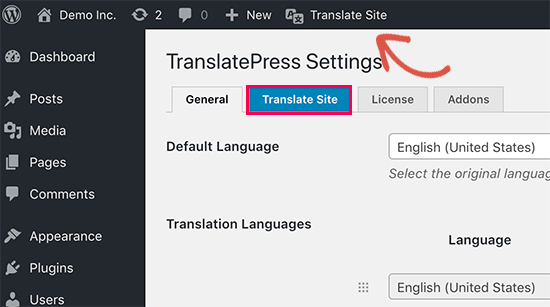
Ini akan membuka editor terjemahan langsung di tab browser baru.
Di editor langsung ini, Anda dapat mengklik teks apa pun di situs web Anda di panel kanan dan TranslatePress akan memuatnya di kolom kiri untuk diterjemahkan.
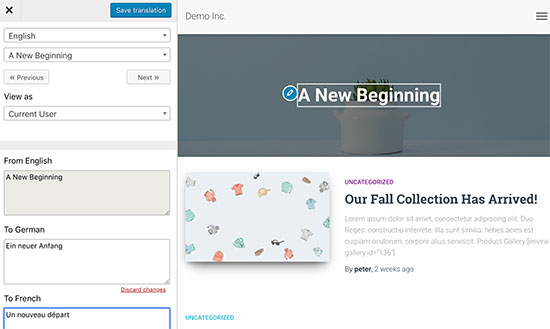
Sekarang klik pada bahasa yang Anda inginkan untuk menerjemahkan string dan kemudian berikan terjemahan Anda.
Setelah memasukkan terjemahan, klik tombol ‘Simpan Terjemahan’ di atas dan kemudian klik tombol berikutnya. TranslatePress akan secara otomatis memuat string berikutnya pada halaman untuk Anda terjemahkan.
Anda juga dapat mengeklik menu tarik-turun di bawah bahasa default Anda, dan itu akan menampilkan daftar string teks yang dapat diterjemahkan pada halaman. Anda dapat memilih string dan kemudian menyediakan terjemahannya.
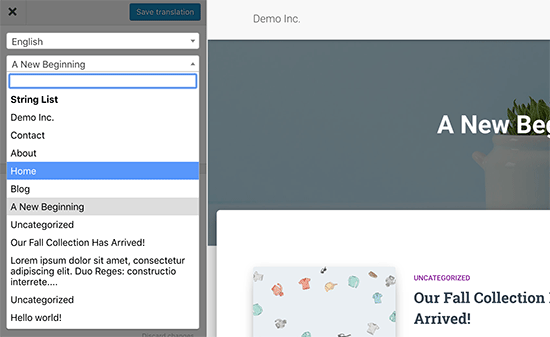
Anda dapat menerjemahkan semua konten di halaman mana saja. Ini termasuk menu navigasi, tombol, widget bilah sisi, teks meta, dan lainnya.
Anda juga dapat mengunjungi halaman mana saja dengan mengklik tautan di layar dan mulai menerjemahkan halaman itu.
TranslatePress memungkinkan Anda untuk mulai menerjemahkan halaman atau postingan di situs Anda secara instan ketika masuk. Cukup klik tombol ‘Translate Page’ di bagian atas untuk masuk ke editor langsung.
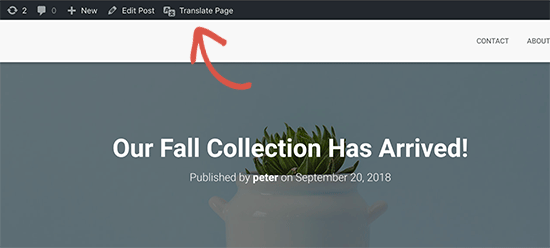
Setelah Anda menerjemahkan string, plugin akan secara otomatis menerjemahkannya untuk Anda di tempat lain. Misalnya, jika Anda menerjemahkan judul posting, maka judul posting di widget sidebar Anda akan diterjemahkan secara otomatis.
Menambahkan Pengalih Bahasa ke Situs Web Anda
Pengalih bahasa memungkinkan pengunjung situs web Anda untuk memilih bahasa saat mereka mengunjungi situs web Anda. Biasanya menampilkan bendera setiap negara untuk menunjukkan bahasa yang tersedia di situs Anda.
TranslatePress memungkinkan Anda untuk menambahkan pengalih bahasa dengan menggunakan kode pendek, sebagai item menu navigasi, atau sebagai banner mengambang. Pengalih bahasa dapat ditampilkan sebagai bendera, nama bahasa, atau keduanya.
Menambahkan pengalih bahasa di WordPress menggunakan kode pendek
Anda hanya perlu menambahkan (pengalih bahasa) kode pendek ke posting, halaman, atau widget bilah sisi tempat Anda ingin menampilkan pengalih bahasa.
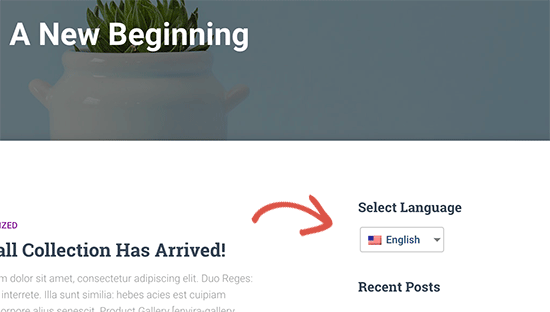
Menambahkan pengalih bahasa ke menu navigasi WordPress Anda
Cukup buka Penampilan »Menu halaman dan klik pada tab Switch Pengalih Bahasa ’di kolom kiri. Sekarang pilih bahasa yang ingin Anda tampilkan dan kemudian klik tombol tambah ke menu.
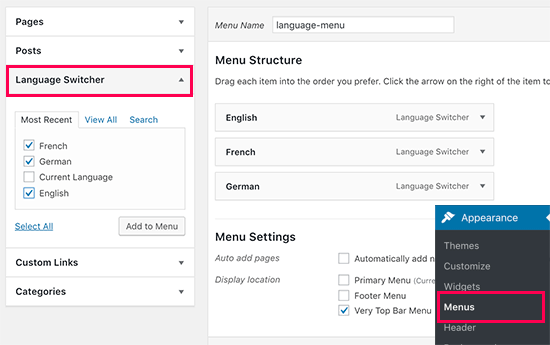
Anda sekarang akan melihat bahasa ditambahkan ke menu navigasi WordPress Anda. Jangan lupa mengklik tombol ‘Simpan Menu’ untuk menyimpan perubahan Anda.
Ini adalah tampilannya di situs pengujian kami:
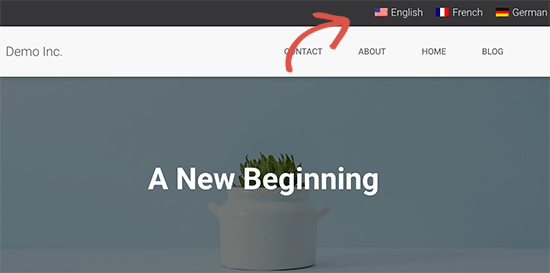
Menambahkan pengalih bahasa mengambang
Buka halaman pengaturan plugin dan gulir ke bawah ke bagian pengalih bahasa. Dari sini pastikan kotak di sebelah opsi ‘Pilihan bahasa mengambang’ dicentang.
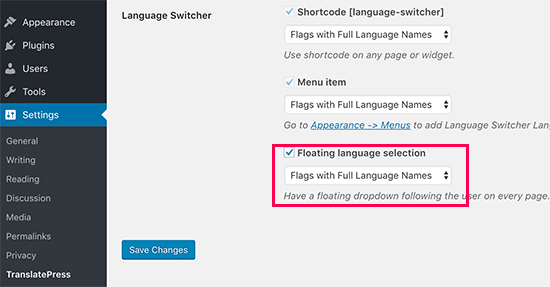
Jangan lupa mengklik tombol simpan perubahan untuk menyimpan pengaturan Anda.
Anda sekarang dapat mengunjungi situs web Anda untuk melihat pengalih bahasa mengambang di bagian bawah setiap halaman di situs web Anda.
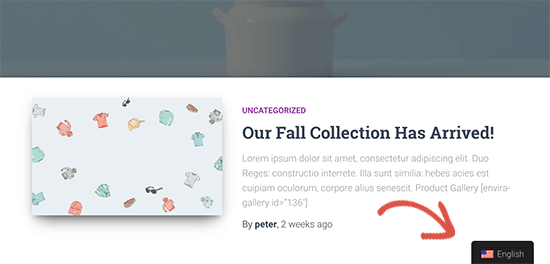
2. Buat Situs Web WordPress Multilingual Menggunakan WPML
WPML (kependekan dari WordPress Multi-bahasa) adalah salah satu plugin multi-bahasa WordPress tertua dan terpopuler.
Hal pertama yang perlu Anda lakukan adalah menginstal dan mengaktifkan plugin WPML (WordPress Multi-bahasa). Untuk detail lebih lanjut, lihat panduan langkah demi langkah tentang cara memasang plugin WordPress.
Setelah aktivasi, plugin akan menambahkan item menu baru berlabel ‘WPML’ di menu WordPress Anda. Mengkliknya untuk pertama kali akan membawa Anda ke panduan pengaturan plugin.
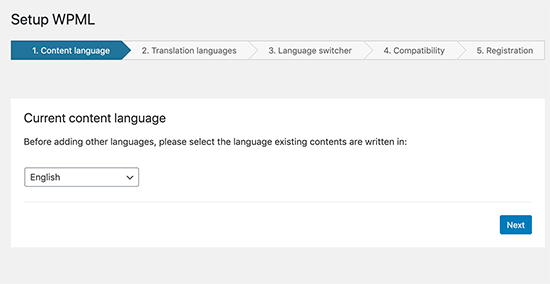
WPML akan secara otomatis mendeteksi bahasa situs WordPress Anda. Anda dapat mengubahnya di sini sekarang jika Anda mau.
Setelah itu klik tombol selanjutnya untuk melanjutkan.
Pada layar berikutnya, Anda akan diminta untuk memilih bahasa yang ingin Anda aktifkan di situs Anda. Cukup pilih bahasa dari daftar yang ingin Anda tambahkan ke situs Anda.
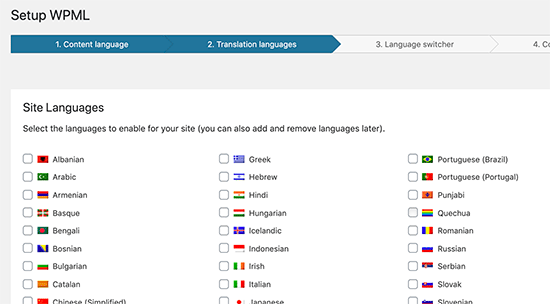
Anda selalu dapat menambah atau menghapus bahasa nanti jika Anda membutuhkannya. Setelah Anda memilih bahasa, klik tombol Next.
Sekarang Anda akan diminta untuk menambahkan pengalih bahasa ke situs Anda. Pengalih bahasa ini akan memungkinkan pengguna Anda memilih bahasa untuk melihat konten dalam bahasa pilihan mereka.
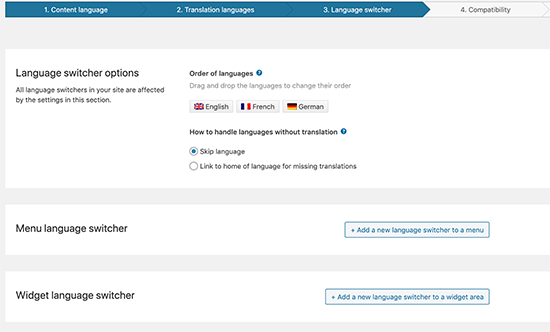
WPML memungkinkan Anda untuk menambahkan pemindah konten secara otomatis sebagai widget bilah sisi, di menu navigasi, daftar biasa, atau di area footer.
Selanjutnya, Anda akan ditanya apakah Anda ingin mengirim laporan kompatibilitas ke WPML mengenai plugin dan tema yang Anda gunakan.
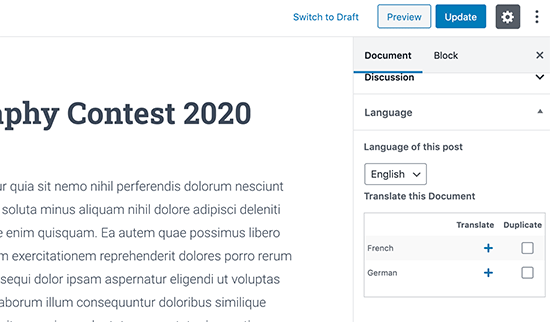
Terserah Anda untuk memutuskan apakah Anda ingin mengirim data ini ke WPML atau tidak.
Sebagai langkah terakhir, Anda akan diminta memasukkan kunci situs Anda. Jika Anda belum membuat satu, maka Anda dapat mengklik tombol ‘Hasilkan kunci untuk situs ini’.
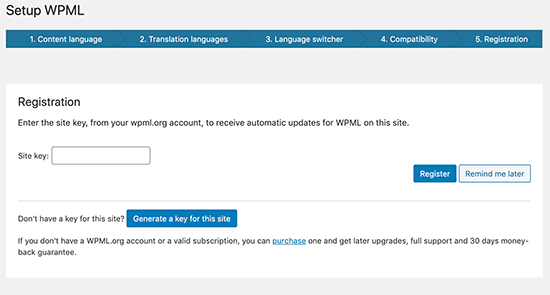
Ini akan membawa Anda ke situs web WPML, di mana Anda akan diminta untuk menambahkan situs asal Anda ke akun WPML Anda.
Setelah situs Anda ditambahkan, Anda dapat mengkliknya untuk mendapatkan kunci situs Anda. Salin dan tempel kunci ini ke situs WordPress Anda.
Hanya itu yang Anda telah berhasil menyelesaikan wizard pengaturan WPML. Anda sekarang dapat mengklik tombol Selesai untuk keluar dari pengaturan.
Menambahkan Konten Multilingual ke WordPress dengan WPML
WPML membuatnya sangat mudah untuk menerjemahkan setiap area situs WordPress Anda ke berbagai bahasa.
Anda akan dapat dengan mudah menerjemahkan posting, halaman, tag, kategori, dan tema WordPress Anda ke dalam banyak bahasa yang Anda inginkan.
Menambahkan Posting dan Halaman Multilingual
Cukup klik pada menu posting untuk melihat posting Anda yang ada. Anda akan melihat kolom bahasa di sebelah judul posting Anda.
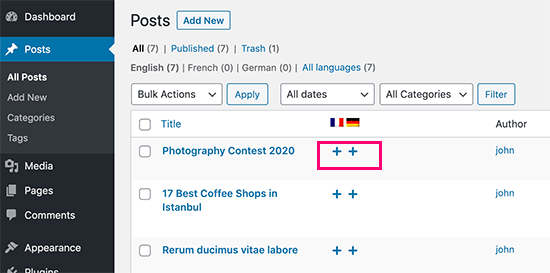
WPML mengasumsikan bahwa konten Anda yang ada adalah dalam bahasa utama situs Anda. Ini akan menampilkan tombol Tambah untuk setiap bahasa di sebelah posting Anda. Klik tombol add di bawah bahasa untuk menerjemahkan posting.
Anda juga dapat mengelola terjemahan dengan mengedit posting.
Pada layar edit posting, Anda akan melihat kotak meta ‘Bahasa’ baru untuk mengelola terjemahan.
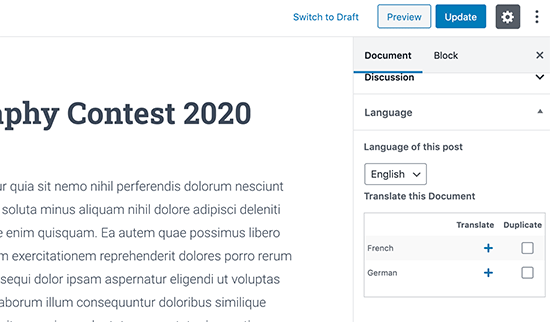
WPML juga menawarkan cara yang lebih baik untuk mengelola pengguna yang bekerja sebagai penerjemah di situs web Anda. Jika Anda membeli Paket CMS Multilingual, maka Anda dapat menggunakan modul manajemen terjemahan mereka.
Modul manajemen penerjemahan memungkinkan Anda untuk menambahkan pengguna sebagai penerjemah terlepas dari peran apa yang mereka miliki di situs WordPress Anda. Anda bahkan dapat menambahkan pelanggan sebagai penerjemah.
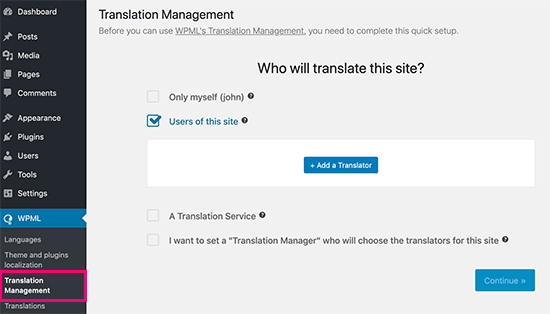
Alih-alih mengedit posting, penerjemah ini akan dapat menambahkan terjemahan langsung di WPML.
Menambahkan Terjemahan untuk Kategori dan Tag
WPML memungkinkan Anda menerjemahkan kategori dan tag dengan mudah, atau taksonomi khusus lainnya yang mungkin Anda gunakan.
Mengunjungi WPML »Terjemahan Taksonomi dan muat taksonomi khusus yang ingin Anda terjemahkan.
Misalnya: dalam tangkapan layar ini kami memilih kategori, dan itu menampilkan semua kategori dari situs contoh kami.
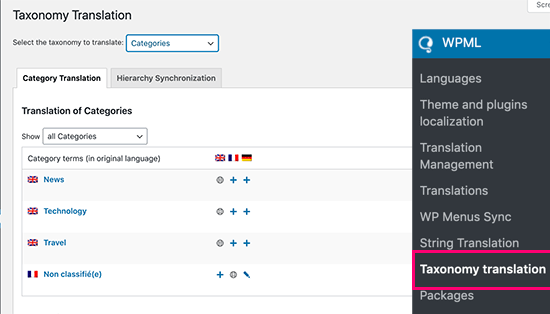
Klik tombol tambah di sebelah istilah taksonomi untuk menambahkan terjemahan.
Menerjemahkan Menu Navigasi
WordPress hadir dengan sistem menu navigasi yang tangguh. WPML memungkinkan Anda untuk menerjemahkannya seperti halnya Anda menerjemahkan pos atau taksonomi.
Mengunjungi Penampilan »Menu halaman di situs Anda. Jika Anda memiliki lebih dari satu menu, maka pilih menu yang ingin Anda terjemahkan.
Di kolom sebelah kanan, Anda akan melihat menu Anda dengan tautan untuk menerjemahkan ke bahasa lain yang diaktifkan di situs Anda.
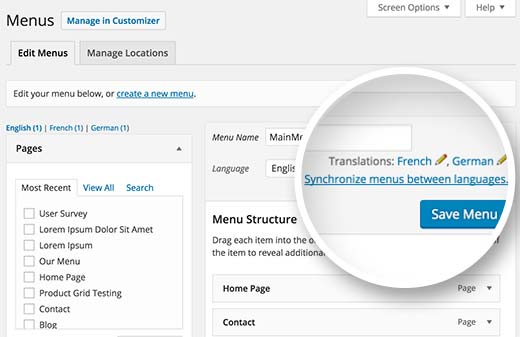
Mengklik pada bahasa akan membuat menu baru untuk bahasa itu. Anda perlu menambahkan item menu yang sama seperti di menu bahasa utama Anda.
Jika Anda memiliki posting dan halaman di menu navigasi, maka Anda harus terlebih dahulu menerjemahkannya. Setelah itu, Anda dapat menambahkannya dari tab di sebelah kiri di layar edit menu.
Jangan lupa mengklik tombol Simpan untuk menyimpan menu Anda.
Menerjemahkan Tema, Plugin, & Teks Lainnya dengan WPML
WPML multibahasa CMS memungkinkan Anda untuk memilih antara terjemahan resmi tema dan plugin atau menggunakan penerjemah stringnya sendiri.
Pergi ke WPML »Tema dan pelokalan plugin halaman.
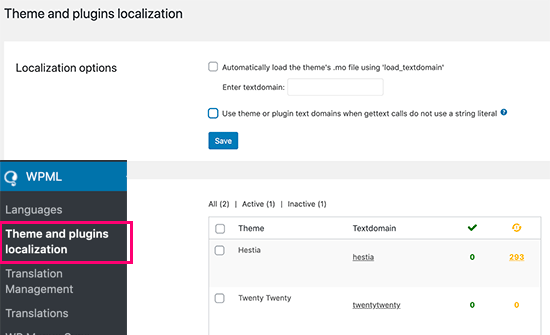
Secara default, WPML akan mencari file terjemahan plugin Anda jika tersedia, dan menggunakannya.
Namun, jika tema WordPress atau plugin WordPress Anda tidak diterjemahkan ke dalam bahasa yang Anda gunakan, maka Anda dapat menerjemahkannya menggunakan fitur terjemahan string WPML.
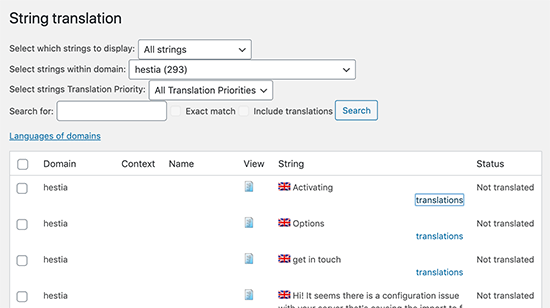
Cukup memindai tema atau plugin Anda untuk memuat string dan kemudian mulai menerjemahkan string itu.
Modul ini juga memungkinkan Anda menerjemahkan bidang khusus, widget, dan string terjemahan lain yang dihasilkan oleh WordPress.
3. Buat Situs Web WordPress Multilingual Menggunakan Polylang
Polylang adalah plugin multi-bahasa WordPress gratis dengan lebih dari 500.000 pemasangan aktif. Ini memungkinkan Anda untuk dengan mudah membuat situs web multibahasa tanpa membeli versi premium.
Note: Jika Anda menjalankan WooCommerce atau membutuhkan dukungan, maka Anda mungkin ingin meningkatkan ke Polylang Pro atau membeli addon WooCommerce mereka.
Untuk tutorial ini, kami akan menggunakan versi gratis plugin.
Hal pertama yang perlu Anda lakukan adalah menginstal dan mengaktifkan Polylang plugin. Untuk detail lebih lanjut, lihat panduan langkah demi langkah tentang cara memasang plugin WordPress.
Setelah aktivasi, Anda perlu mengunjungi Bahasa »Bahasa halaman untuk mengkonfigurasi plugin.
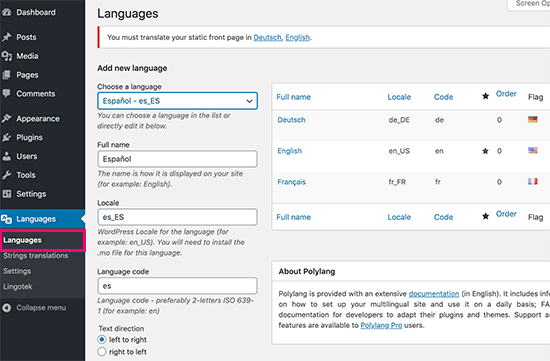
Halaman pengaturan bahasa dibagi menjadi tiga tab. Tab pertama diberi label ‘Bahasa’. Di sinilah Anda menambahkan bahasa yang ingin Anda gunakan di situs Anda.
Anda perlu menambahkan bahasa default, serta memilih semua bahasa lain yang dapat dipilih pengguna di situs Anda.
Setelah menambahkan bahasa, beralihlah ke tab ‘Strings Translations’. Di sini Anda perlu menerjemahkan judul, deskripsi, dan kemudian memilih format tanggal dan waktu situs.
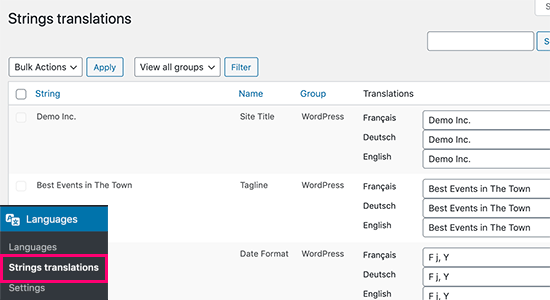
Selanjutnya, Anda perlu mengunjungi Bahasa »Pengaturan halaman. Dari sini Anda dapat mengatur pengaturan URL untuk bahasa dan mengatur URL yang ramah SEO.
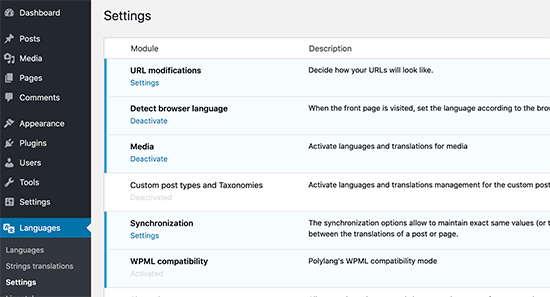
Setelah selesai, klik tombol simpan perubahan untuk menyimpan pengaturan Anda.
Menerjemahkan Konten di WordPress dengan Polylang
Polylang membuatnya sangat mudah untuk menambahkan konten dalam berbagai bahasa. Cukup buat posting / halaman baru atau edit yang sudah ada. Pada layar edit posting, Anda akan melihat kotak meta bahasa.
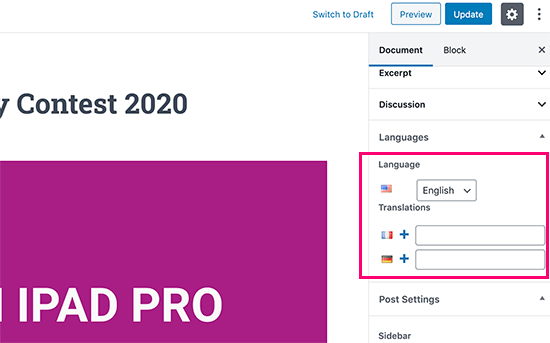
Bahasa default Anda akan dipilih secara otomatis, sehingga Anda dapat pertama-tama menambahkan konten dalam bahasa default Anda, dan kemudian menerjemahkannya ke yang lain.
Untuk menerjemahkan, Anda perlu mengklik tombol + di sebelah bahasa dan kemudian menambahkan konten untuk bahasa itu.
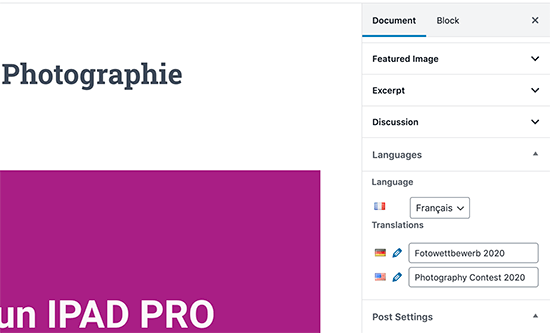
Ulangi proses ini untuk semua bahasa. Setelah selesai, Anda dapat mempublikasikan posting dan halaman Anda.
Menerjemahkan Kategori, Tag, dan Taksonomi Kustom
Anda juga dapat menerjemahkan kategori dan tag, atau taksonomi khusus yang mungkin Anda gunakan.
Jika Anda ingin menerjemahkan kategori, maka buka Tulisan »Kategori.
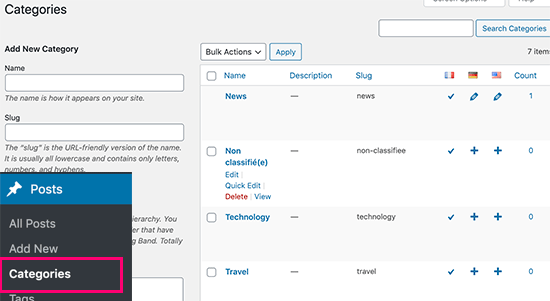
Tambahkan kategori dalam bahasa default Anda dan kemudian klik ikon plus untuk setiap bahasa untuk mulai menambahkan terjemahan.
Menampilkan Pengalih Bahasa di Situs WordPress Anda
Menambahkan pengalih bahasa memungkinkan pengguna untuk memilih bahasa saat melihat situs Anda. Polylang membuatnya sangat sederhana. Pergi saja ke Penampilan »Widget dan tambahkan widget pengalih bahasa ke bilah sisi Anda atau area lain yang siap widget.
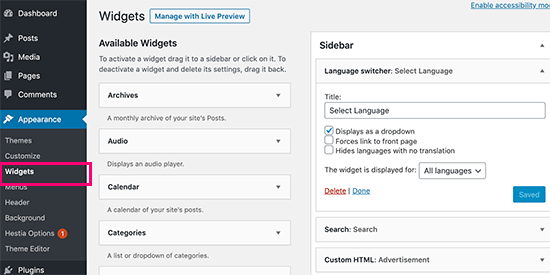
Anda dapat memilih drop-down, atau menggunakan nama bahasa dengan bendera. Setelah selesai, klik tombol simpan untuk menyimpan pengaturan widget Anda.
Anda sekarang dapat melihat pratinjau situs Anda untuk melihat pengalih bahasa dalam tindakan.
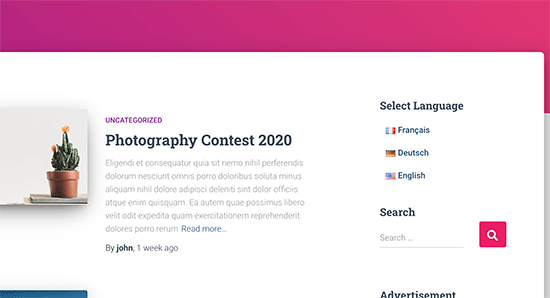
Tanya Jawab Tentang Membuat Situs WordPress Multilingual
Setelah membantu ribuan pemula memulai situs web mereka, kami tahu satu atau dua hal tentang membuat situs web multibahasa. Berikut adalah beberapa pertanyaan utama yang kami tanyakan tentang situs web WordPress multibahasa.
1. Plugin WordPress multibahasa mana yang terbaik?
Ketiga plugin yang disebutkan dalam panduan ini adalah yang terbaik. Namun, mereka sedikit berbeda dalam beberapa aspek.
Jika Anda seorang pemula yang mencari solusi yang lebih mudah maka kami sarankan untuk menggunakan TranslatePress. Editor langsungnya membuat terjemahan lebih mudah.
Pengguna tingkat lanjut dan situs web eCommerce dapat menemukan WPML lebih komprehensif untuk kebutuhan mereka. Terakhir, jika Anda mencari solusi gratis, maka Polylang adalah pilihan terbaik untuk Anda.
2. Bagaimana cara menerjemahkan area admin WordPress saya untuk pengguna?
WordPress memungkinkan setiap pengguna di situs web Anda untuk memilih bahasa antarmuka admin. Mereka hanya perlu mengedit profil pengguna mereka dan di sana mereka akan menemukan opsi untuk memilih bahasa.
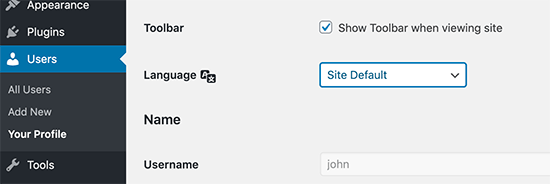
3. Bagaimana cara menerjemahkan tema WordPress saya?
Ketiga plugin akan memungkinkan Anda untuk mengambil terjemahan tema secara otomatis. Anda juga dapat menemukan dan menerjemahkan tema WordPress sendiri dan kemudian mengunggah file terjemahan ke situs web Anda.
4. Bagaimana cara menerjemahkan plugin WordPress
Banyak plugin WordPress teratas siap terjemahan. Namun, mereka mungkin tidak diterjemahkan ke semua bahasa. TranslatePress dan WPML memungkinkan Anda menerjemahkan string dalam antarmuka plugin dengan mudah.
Anda juga dapat menerjemahkan plugin WordPress sendiri dan mengunggah terjemahan ke situs web Anda secara manual.
Kami harap artikel ini membantu Anda mempelajari cara membuat situs WordPress multibahasa seperti pro. Anda mungkin juga ingin melihat panduan kami tentang cara mudah mendapatkan lebih banyak lalu lintas ke situs web Anda.
Jika Anda menyukai artikel ini, silakan berlangganan artikel kami YouTube Saluran untuk tutorial video WordPress. Anda juga dapat menemukan kami di Twitter dan Facebook.




